El semi realismo es una forma de arte que busca combinar representaciones realistas y estilizadas de un ser vivo o escena. En este artículo, aprenderá a dibujar un retrato semi realista usando un programa de computadora. El ejemplo de este tutorial usa Photoshop CS5 pero lo más probable es que aplique los mismos principios a un programa similar.
Método uno de dos:
Señora semi-realista
-
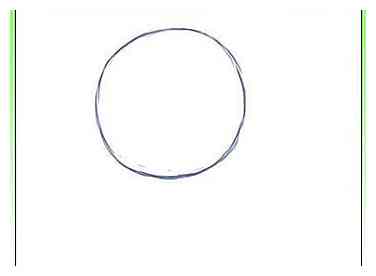 1 Dibuja un círculo para la cabeza.
1 Dibuja un círculo para la cabeza. -
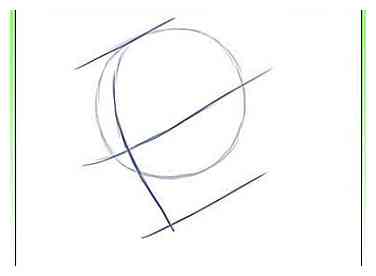 2 Dibuja las líneas de borrador para la cara. Dibuja 3 líneas horizontales: una en la parte superior de la cabeza, otra en el 1/5 inferior del círculo y la última en la línea de la mandíbula. El espacio entre la primera línea y la segunda línea debe ser igual al espacio entre la segunda línea y la última línea.
2 Dibuja las líneas de borrador para la cara. Dibuja 3 líneas horizontales: una en la parte superior de la cabeza, otra en el 1/5 inferior del círculo y la última en la línea de la mandíbula. El espacio entre la primera línea y la segunda línea debe ser igual al espacio entre la segunda línea y la última línea. -
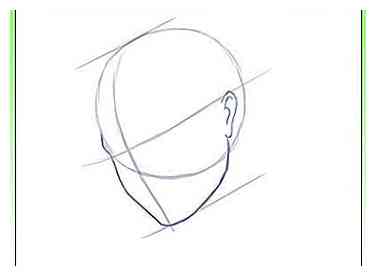 3 Dibuje la línea de la mandíbula y las orejas siguiendo las pautas de las líneas esbozadas. Las orejas deben colocarse solo tocando la segunda línea. El mentón no debería ir más allá de la última línea.
3 Dibuje la línea de la mandíbula y las orejas siguiendo las pautas de las líneas esbozadas. Las orejas deben colocarse solo tocando la segunda línea. El mentón no debería ir más allá de la última línea. -
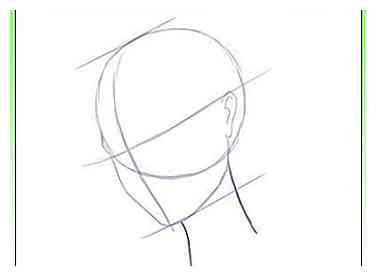 4 Dibuja el cuello dibujando 2 líneas ligeramente curvas (curvadas hacia afuera pero ligeramente).
4 Dibuja el cuello dibujando 2 líneas ligeramente curvas (curvadas hacia afuera pero ligeramente). -
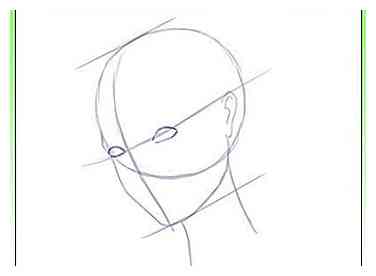 5 Dibuja el contorno básico de los ojos.
5 Dibuja el contorno básico de los ojos. -
 6 Dibuja otras 2 líneas guía para la nariz y la boca.
6 Dibuja otras 2 líneas guía para la nariz y la boca. -
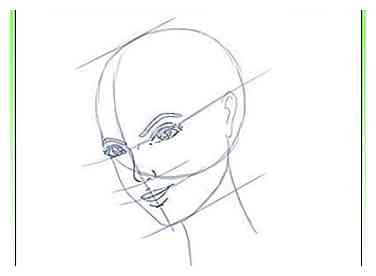 7 Dibuja las características básicas de la cara, como la nariz, los ojos y la boca.
7 Dibuja las características básicas de la cara, como la nariz, los ojos y la boca. -
 8 Agrega el cabello Puedes experimentar en él como quieras. Solo recuerde que el cabello debe dibujarse fuera del círculo para que no se vea extraño.
8 Agrega el cabello Puedes experimentar en él como quieras. Solo recuerde que el cabello debe dibujarse fuera del círculo para que no se vea extraño. -
 9 Borre las líneas de borrador.
9 Borre las líneas de borrador. -
 10 Agrega más detalles, especialmente el cabello.
10 Agrega más detalles, especialmente el cabello.
Método dos de dos:
2
-
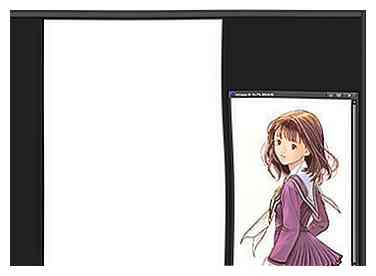 1 Abra un nuevo documento en Photoshop CS5. Seleccione Preset> Documentos internacionales> A4. Establezca la resolución en 300 píxeles por pulgada. A continuación, abra una foto de referencia en otra ventana.
1 Abra un nuevo documento en Photoshop CS5. Seleccione Preset> Documentos internacionales> A4. Establezca la resolución en 300 píxeles por pulgada. A continuación, abra una foto de referencia en otra ventana. -
 2 Crea una nueva capa llamada 'Líneas de boceto'. Tome la herramienta Pincel (B) con un tamaño recomendado de 10 píxeles y cambie el color de negro a uno brillante. La razón para hacer esto es que desea poder diferenciar la línea de arte de las líneas de boceto. Dibuje la forma de la persona, ignorando detalles como la cara y los patrones, solo dibujando un contorno básico de la ropa.
2 Crea una nueva capa llamada 'Líneas de boceto'. Tome la herramienta Pincel (B) con un tamaño recomendado de 10 píxeles y cambie el color de negro a uno brillante. La razón para hacer esto es que desea poder diferenciar la línea de arte de las líneas de boceto. Dibuje la forma de la persona, ignorando detalles como la cara y los patrones, solo dibujando un contorno básico de la ropa. -
 3 Bosqueje detalles como la cara, incluya líneas de sonrisa y el borde de la nariz. Dibuja detalles como botones de ropa y pliegues en la tela.
3 Bosqueje detalles como la cara, incluya líneas de sonrisa y el borde de la nariz. Dibuja detalles como botones de ropa y pliegues en la tela. -
 4 Crea una nueva capa llamada 'Line art'. Cambie el color de la capa a rojo para ayudarlo a encontrar esta capa rápidamente en el futuro. Gire el tamaño del pincel a 15 píxeles y cambie el color a negro: el atajo para esto es (D). Si usa una tableta, haga clic en Ventana> Pincel> Dinámica de forma> control y seleccione "Presión de lápiz". Con las líneas de boceto visibles debajo, dibuje líneas más definidas en la parte superior. Las líneas de boceto serán más rugosas y las line-line necesitarán líneas más fuertes, así que tenga confianza.
4 Crea una nueva capa llamada 'Line art'. Cambie el color de la capa a rojo para ayudarlo a encontrar esta capa rápidamente en el futuro. Gire el tamaño del pincel a 15 píxeles y cambie el color a negro: el atajo para esto es (D). Si usa una tableta, haga clic en Ventana> Pincel> Dinámica de forma> control y seleccione "Presión de lápiz". Con las líneas de boceto visibles debajo, dibuje líneas más definidas en la parte superior. Las líneas de boceto serán más rugosas y las line-line necesitarán líneas más fuertes, así que tenga confianza. -
 5 Agrega tono de piel Crea una nueva capa llamada 'máscara' y arrástrala para que quede debajo de la capa 'línea de arte'. De esta manera, el arte de la línea está en la cima de tu tono de piel. Cambia el pincel a un tamaño grande, recomienda 140px-370px, y elige un tono de piel adecuado. Esto se puede hacer haciendo clic en el selector de color en la parte inferior de la barra de herramientas de la izquierda o haciendo clic en Windows> Muestras. Luego colorea toda la piel expuesta; no importa si el color está fuera de las líneas. Acércate de cerca y sigue con el borrador (E) 35px para limpiar cualquier línea.
5 Agrega tono de piel Crea una nueva capa llamada 'máscara' y arrástrala para que quede debajo de la capa 'línea de arte'. De esta manera, el arte de la línea está en la cima de tu tono de piel. Cambia el pincel a un tamaño grande, recomienda 140px-370px, y elige un tono de piel adecuado. Esto se puede hacer haciendo clic en el selector de color en la parte inferior de la barra de herramientas de la izquierda o haciendo clic en Windows> Muestras. Luego colorea toda la piel expuesta; no importa si el color está fuera de las líneas. Acércate de cerca y sigue con el borrador (E) 35px para limpiar cualquier línea. -
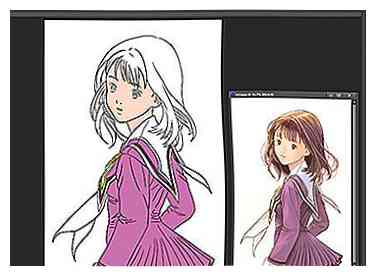 6 Agrega color a la ropa. La manera más fácil de agregar color a la ropa es pensar en el orden de la ropa en el cuerpo. Por ejemplo, los zapatos pasan por encima de los calcetines, por lo que la capa de zapatos pasa por encima de la capa de calcetines. Crea una nueva capa para cada prenda de vestir y repite el proceso utilizado para la piel.
6 Agrega color a la ropa. La manera más fácil de agregar color a la ropa es pensar en el orden de la ropa en el cuerpo. Por ejemplo, los zapatos pasan por encima de los calcetines, por lo que la capa de zapatos pasa por encima de la capa de calcetines. Crea una nueva capa para cada prenda de vestir y repite el proceso utilizado para la piel. -
 7 Agrega color a la cara. Agregar color a la cara es fácil. Separa la cara en capas. Por ejemplo, labios, dientes, ojos, color de ojos y maquillaje.
7 Agrega color a la cara. Agregar color a la cara es fácil. Separa la cara en capas. Por ejemplo, labios, dientes, ojos, color de ojos y maquillaje. -
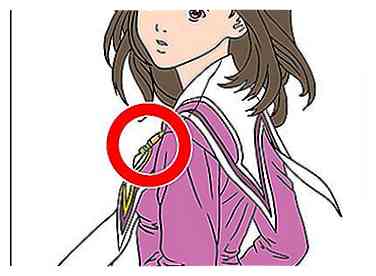 8 Color de metal o artículos brillantes. En la pieza de ejemplo hay una hebilla de cinturón brillante. Para colorear un objeto brillante hay algunas formas posibles de hacerlo. Una es crear una nueva capa y colorear el elemento gris o amarillo y sombrear como lo haría para el resto de la pieza. O bien, si usa Photoshop, cree una nueva capa de color gris o amarillo y seleccione Windows> Estilos y seleccione un estilo metálico; el estilo solo afectará lo que se dibuja en la capa.
8 Color de metal o artículos brillantes. En la pieza de ejemplo hay una hebilla de cinturón brillante. Para colorear un objeto brillante hay algunas formas posibles de hacerlo. Una es crear una nueva capa y colorear el elemento gris o amarillo y sombrear como lo haría para el resto de la pieza. O bien, si usa Photoshop, cree una nueva capa de color gris o amarillo y seleccione Windows> Estilos y seleccione un estilo metálico; el estilo solo afectará lo que se dibuja en la capa. -
 9 Hacer patrones La parte superior en el ejemplo que se muestra aquí está rayada. La manera más fácil y eficiente para pintar algo como rayas es bloquear la capa. En la parte superior del recuadro de capas, verás que está la palabra 'Bloquear:' y una casilla marcada al lado. Al hacer clic en este cuadro, se bloquea la capa, lo que significa que lo que está en esa capa no puede ser destruido, pero aún puede ser dibujado. Dibuje con cuidado las rayas en la parte superior usando la tecla 'Deshacer' ctrl + z para invertir los errores, ya que el borrador no se puede utilizar. Otra forma de hacerlo es crear una nueva capa llamada 'rayas', presionando ctrl y haciendo clic en el icono de la capa para 'arriba': aparece una línea discontinua, lo que significa que se ha seleccionado la capa. Al hacer clic de nuevo en la capa 'rayas', significa que la selección está en la capa 'rayas', pero sigue teniendo la forma de la capa 'superior'. Puedes dibujar rayas en el vestido pero aún puedes usar el borrador.
9 Hacer patrones La parte superior en el ejemplo que se muestra aquí está rayada. La manera más fácil y eficiente para pintar algo como rayas es bloquear la capa. En la parte superior del recuadro de capas, verás que está la palabra 'Bloquear:' y una casilla marcada al lado. Al hacer clic en este cuadro, se bloquea la capa, lo que significa que lo que está en esa capa no puede ser destruido, pero aún puede ser dibujado. Dibuje con cuidado las rayas en la parte superior usando la tecla 'Deshacer' ctrl + z para invertir los errores, ya que el borrador no se puede utilizar. Otra forma de hacerlo es crear una nueva capa llamada 'rayas', presionando ctrl y haciendo clic en el icono de la capa para 'arriba': aparece una línea discontinua, lo que significa que se ha seleccionado la capa. Al hacer clic de nuevo en la capa 'rayas', significa que la selección está en la capa 'rayas', pero sigue teniendo la forma de la capa 'superior'. Puedes dibujar rayas en el vestido pero aún puedes usar el borrador. -
 10 Agrega sombreado. Sombrear una pieza correctamente es muy importante para garantizar que el resultado parezca semi realista. Para cada capa realizada (a excepción de las líneas Lineart y Sketch), cree una nueva capa llamada 'Layer name shade' sobre ella. Usando la capa 'piel' como ejemplo, usando la herramienta cuentagotas (I o B + alt), seleccione el color de la piel (ese color debe estar en el selector de color), luego elija un color un poco más oscuro que el original. Establezca el pincel a 0% de dureza y 40% de opacidad.
10 Agrega sombreado. Sombrear una pieza correctamente es muy importante para garantizar que el resultado parezca semi realista. Para cada capa realizada (a excepción de las líneas Lineart y Sketch), cree una nueva capa llamada 'Layer name shade' sobre ella. Usando la capa 'piel' como ejemplo, usando la herramienta cuentagotas (I o B + alt), seleccione el color de la piel (ese color debe estar en el selector de color), luego elija un color un poco más oscuro que el original. Establezca el pincel a 0% de dureza y 40% de opacidad. - Utilizando la técnica mencionada anteriormente en el paso "Patrones", seleccione la "capa de la piel" y luego dibuje sobre la capa "sombra de la piel". Intente no sacar el pincel de la página, ya que la próxima vez que el pincel toque la página creará una doble opacidad.
- Al dibujar sombras, cambie un poco el color, oscureciéndolo con cada capa para aumentar la sombra.
- Al dibujar reflejos, como el extremo de la nariz o las mejillas, seleccione el color 'base' y cámbielo por un color ligeramente más claro, y repita el proceso utilizado cuando sombree más oscuro. Recuerde que a menos que una persona tenga luz fuerte o luz mojada / brillante, siempre habrá menos luces que sombras.
- Repita este proceso para cada capa.
-
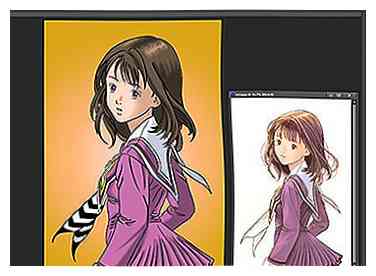 11 Hacer un fondo Un fondo no siempre es necesario y, a veces, un efecto de degradado sutil es el mejor. Haciendo doble clic en la capa de fondo debe desbloquearse, haciendo doble clic de nuevo en Opciones de capa> Efectos de degradado.
11 Hacer un fondo Un fondo no siempre es necesario y, a veces, un efecto de degradado sutil es el mejor. Haciendo doble clic en la capa de fondo debe desbloquearse, haciendo doble clic de nuevo en Opciones de capa> Efectos de degradado. -
 12 Terminado.
12 Terminado.
 Minotauromaquia
Minotauromaquia
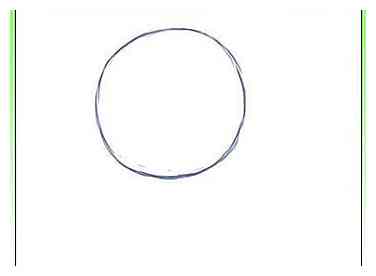 1 Dibuja un círculo para la cabeza.
1 Dibuja un círculo para la cabeza. 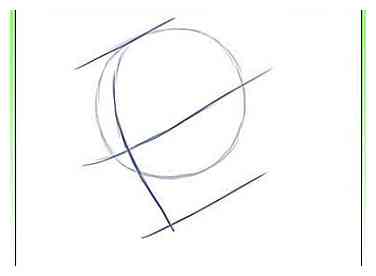 2 Dibuja las líneas de borrador para la cara. Dibuja 3 líneas horizontales: una en la parte superior de la cabeza, otra en el 1/5 inferior del círculo y la última en la línea de la mandíbula. El espacio entre la primera línea y la segunda línea debe ser igual al espacio entre la segunda línea y la última línea.
2 Dibuja las líneas de borrador para la cara. Dibuja 3 líneas horizontales: una en la parte superior de la cabeza, otra en el 1/5 inferior del círculo y la última en la línea de la mandíbula. El espacio entre la primera línea y la segunda línea debe ser igual al espacio entre la segunda línea y la última línea. 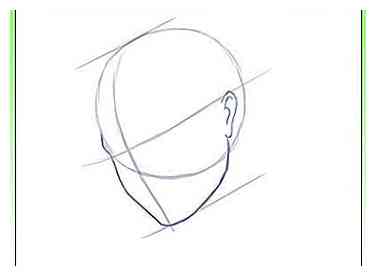 3 Dibuje la línea de la mandíbula y las orejas siguiendo las pautas de las líneas esbozadas. Las orejas deben colocarse solo tocando la segunda línea. El mentón no debería ir más allá de la última línea.
3 Dibuje la línea de la mandíbula y las orejas siguiendo las pautas de las líneas esbozadas. Las orejas deben colocarse solo tocando la segunda línea. El mentón no debería ir más allá de la última línea. 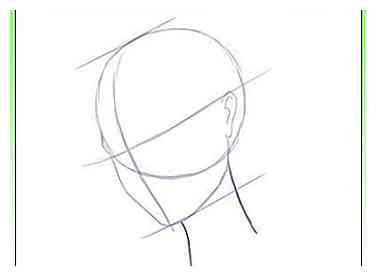 4 Dibuja el cuello dibujando 2 líneas ligeramente curvas (curvadas hacia afuera pero ligeramente).
4 Dibuja el cuello dibujando 2 líneas ligeramente curvas (curvadas hacia afuera pero ligeramente). 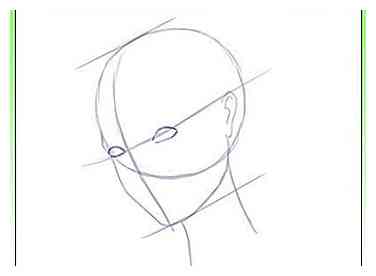 5 Dibuja el contorno básico de los ojos.
5 Dibuja el contorno básico de los ojos.  6 Dibuja otras 2 líneas guía para la nariz y la boca.
6 Dibuja otras 2 líneas guía para la nariz y la boca. 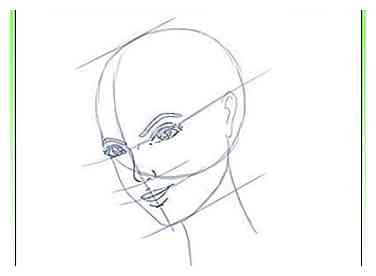 7 Dibuja las características básicas de la cara, como la nariz, los ojos y la boca.
7 Dibuja las características básicas de la cara, como la nariz, los ojos y la boca.  8 Agrega el cabello Puedes experimentar en él como quieras. Solo recuerde que el cabello debe dibujarse fuera del círculo para que no se vea extraño.
8 Agrega el cabello Puedes experimentar en él como quieras. Solo recuerde que el cabello debe dibujarse fuera del círculo para que no se vea extraño.  9 Borre las líneas de borrador.
9 Borre las líneas de borrador.  10 Agrega más detalles, especialmente el cabello.
10 Agrega más detalles, especialmente el cabello. 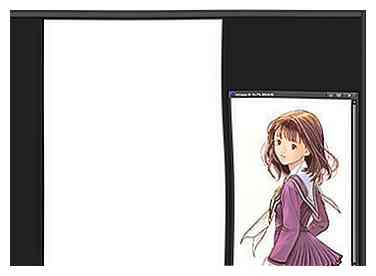 1 Abra un nuevo documento en Photoshop CS5. Seleccione Preset> Documentos internacionales> A4. Establezca la resolución en 300 píxeles por pulgada. A continuación, abra una foto de referencia en otra ventana.
1 Abra un nuevo documento en Photoshop CS5. Seleccione Preset> Documentos internacionales> A4. Establezca la resolución en 300 píxeles por pulgada. A continuación, abra una foto de referencia en otra ventana.  2 Crea una nueva capa llamada 'Líneas de boceto'. Tome la herramienta Pincel (B) con un tamaño recomendado de 10 píxeles y cambie el color de negro a uno brillante. La razón para hacer esto es que desea poder diferenciar la línea de arte de las líneas de boceto. Dibuje la forma de la persona, ignorando detalles como la cara y los patrones, solo dibujando un contorno básico de la ropa.
2 Crea una nueva capa llamada 'Líneas de boceto'. Tome la herramienta Pincel (B) con un tamaño recomendado de 10 píxeles y cambie el color de negro a uno brillante. La razón para hacer esto es que desea poder diferenciar la línea de arte de las líneas de boceto. Dibuje la forma de la persona, ignorando detalles como la cara y los patrones, solo dibujando un contorno básico de la ropa.  3 Bosqueje detalles como la cara, incluya líneas de sonrisa y el borde de la nariz. Dibuja detalles como botones de ropa y pliegues en la tela.
3 Bosqueje detalles como la cara, incluya líneas de sonrisa y el borde de la nariz. Dibuja detalles como botones de ropa y pliegues en la tela.  4 Crea una nueva capa llamada 'Line art'. Cambie el color de la capa a rojo para ayudarlo a encontrar esta capa rápidamente en el futuro. Gire el tamaño del pincel a 15 píxeles y cambie el color a negro: el atajo para esto es (D). Si usa una tableta, haga clic en Ventana> Pincel> Dinámica de forma> control y seleccione "Presión de lápiz". Con las líneas de boceto visibles debajo, dibuje líneas más definidas en la parte superior. Las líneas de boceto serán más rugosas y las line-line necesitarán líneas más fuertes, así que tenga confianza.
4 Crea una nueva capa llamada 'Line art'. Cambie el color de la capa a rojo para ayudarlo a encontrar esta capa rápidamente en el futuro. Gire el tamaño del pincel a 15 píxeles y cambie el color a negro: el atajo para esto es (D). Si usa una tableta, haga clic en Ventana> Pincel> Dinámica de forma> control y seleccione "Presión de lápiz". Con las líneas de boceto visibles debajo, dibuje líneas más definidas en la parte superior. Las líneas de boceto serán más rugosas y las line-line necesitarán líneas más fuertes, así que tenga confianza.  5 Agrega tono de piel Crea una nueva capa llamada 'máscara' y arrástrala para que quede debajo de la capa 'línea de arte'. De esta manera, el arte de la línea está en la cima de tu tono de piel. Cambia el pincel a un tamaño grande, recomienda 140px-370px, y elige un tono de piel adecuado. Esto se puede hacer haciendo clic en el selector de color en la parte inferior de la barra de herramientas de la izquierda o haciendo clic en Windows> Muestras. Luego colorea toda la piel expuesta; no importa si el color está fuera de las líneas. Acércate de cerca y sigue con el borrador (E) 35px para limpiar cualquier línea.
5 Agrega tono de piel Crea una nueva capa llamada 'máscara' y arrástrala para que quede debajo de la capa 'línea de arte'. De esta manera, el arte de la línea está en la cima de tu tono de piel. Cambia el pincel a un tamaño grande, recomienda 140px-370px, y elige un tono de piel adecuado. Esto se puede hacer haciendo clic en el selector de color en la parte inferior de la barra de herramientas de la izquierda o haciendo clic en Windows> Muestras. Luego colorea toda la piel expuesta; no importa si el color está fuera de las líneas. Acércate de cerca y sigue con el borrador (E) 35px para limpiar cualquier línea. 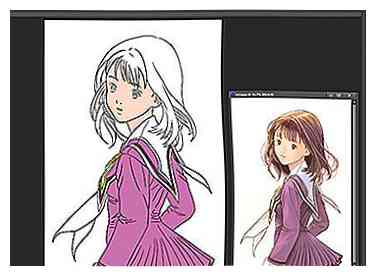 6 Agrega color a la ropa. La manera más fácil de agregar color a la ropa es pensar en el orden de la ropa en el cuerpo. Por ejemplo, los zapatos pasan por encima de los calcetines, por lo que la capa de zapatos pasa por encima de la capa de calcetines. Crea una nueva capa para cada prenda de vestir y repite el proceso utilizado para la piel.
6 Agrega color a la ropa. La manera más fácil de agregar color a la ropa es pensar en el orden de la ropa en el cuerpo. Por ejemplo, los zapatos pasan por encima de los calcetines, por lo que la capa de zapatos pasa por encima de la capa de calcetines. Crea una nueva capa para cada prenda de vestir y repite el proceso utilizado para la piel.  7 Agrega color a la cara. Agregar color a la cara es fácil. Separa la cara en capas. Por ejemplo, labios, dientes, ojos, color de ojos y maquillaje.
7 Agrega color a la cara. Agregar color a la cara es fácil. Separa la cara en capas. Por ejemplo, labios, dientes, ojos, color de ojos y maquillaje. 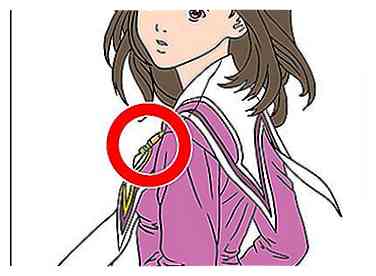 8 Color de metal o artículos brillantes. En la pieza de ejemplo hay una hebilla de cinturón brillante. Para colorear un objeto brillante hay algunas formas posibles de hacerlo. Una es crear una nueva capa y colorear el elemento gris o amarillo y sombrear como lo haría para el resto de la pieza. O bien, si usa Photoshop, cree una nueva capa de color gris o amarillo y seleccione Windows> Estilos y seleccione un estilo metálico; el estilo solo afectará lo que se dibuja en la capa.
8 Color de metal o artículos brillantes. En la pieza de ejemplo hay una hebilla de cinturón brillante. Para colorear un objeto brillante hay algunas formas posibles de hacerlo. Una es crear una nueva capa y colorear el elemento gris o amarillo y sombrear como lo haría para el resto de la pieza. O bien, si usa Photoshop, cree una nueva capa de color gris o amarillo y seleccione Windows> Estilos y seleccione un estilo metálico; el estilo solo afectará lo que se dibuja en la capa.  9 Hacer patrones La parte superior en el ejemplo que se muestra aquí está rayada. La manera más fácil y eficiente para pintar algo como rayas es bloquear la capa. En la parte superior del recuadro de capas, verás que está la palabra 'Bloquear:' y una casilla marcada al lado. Al hacer clic en este cuadro, se bloquea la capa, lo que significa que lo que está en esa capa no puede ser destruido, pero aún puede ser dibujado. Dibuje con cuidado las rayas en la parte superior usando la tecla 'Deshacer' ctrl + z para invertir los errores, ya que el borrador no se puede utilizar. Otra forma de hacerlo es crear una nueva capa llamada 'rayas', presionando ctrl y haciendo clic en el icono de la capa para 'arriba': aparece una línea discontinua, lo que significa que se ha seleccionado la capa. Al hacer clic de nuevo en la capa 'rayas', significa que la selección está en la capa 'rayas', pero sigue teniendo la forma de la capa 'superior'. Puedes dibujar rayas en el vestido pero aún puedes usar el borrador.
9 Hacer patrones La parte superior en el ejemplo que se muestra aquí está rayada. La manera más fácil y eficiente para pintar algo como rayas es bloquear la capa. En la parte superior del recuadro de capas, verás que está la palabra 'Bloquear:' y una casilla marcada al lado. Al hacer clic en este cuadro, se bloquea la capa, lo que significa que lo que está en esa capa no puede ser destruido, pero aún puede ser dibujado. Dibuje con cuidado las rayas en la parte superior usando la tecla 'Deshacer' ctrl + z para invertir los errores, ya que el borrador no se puede utilizar. Otra forma de hacerlo es crear una nueva capa llamada 'rayas', presionando ctrl y haciendo clic en el icono de la capa para 'arriba': aparece una línea discontinua, lo que significa que se ha seleccionado la capa. Al hacer clic de nuevo en la capa 'rayas', significa que la selección está en la capa 'rayas', pero sigue teniendo la forma de la capa 'superior'. Puedes dibujar rayas en el vestido pero aún puedes usar el borrador.  10 Agrega sombreado. Sombrear una pieza correctamente es muy importante para garantizar que el resultado parezca semi realista. Para cada capa realizada (a excepción de las líneas Lineart y Sketch), cree una nueva capa llamada 'Layer name shade' sobre ella. Usando la capa 'piel' como ejemplo, usando la herramienta cuentagotas (I o B + alt), seleccione el color de la piel (ese color debe estar en el selector de color), luego elija un color un poco más oscuro que el original. Establezca el pincel a 0% de dureza y 40% de opacidad.
10 Agrega sombreado. Sombrear una pieza correctamente es muy importante para garantizar que el resultado parezca semi realista. Para cada capa realizada (a excepción de las líneas Lineart y Sketch), cree una nueva capa llamada 'Layer name shade' sobre ella. Usando la capa 'piel' como ejemplo, usando la herramienta cuentagotas (I o B + alt), seleccione el color de la piel (ese color debe estar en el selector de color), luego elija un color un poco más oscuro que el original. Establezca el pincel a 0% de dureza y 40% de opacidad. 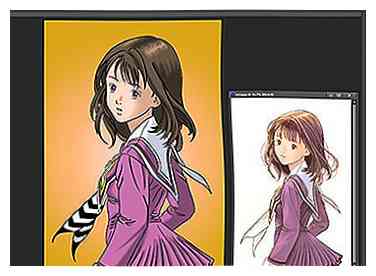 11 Hacer un fondo Un fondo no siempre es necesario y, a veces, un efecto de degradado sutil es el mejor. Haciendo doble clic en la capa de fondo debe desbloquearse, haciendo doble clic de nuevo en Opciones de capa> Efectos de degradado.
11 Hacer un fondo Un fondo no siempre es necesario y, a veces, un efecto de degradado sutil es el mejor. Haciendo doble clic en la capa de fondo debe desbloquearse, haciendo doble clic de nuevo en Opciones de capa> Efectos de degradado.  12 Terminado.
12 Terminado.